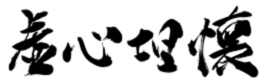表の中で百万円を表示するとき、単位を千円として、1,000と表すことってありますよね。元の数字が円単位の場合、÷1,000と式を立てて計算した結果を反映させている方いませんか?
omit(オミット)表示させよう
これも表示を設定するだけで千円単位の数字に変えることができるんです。
例えば、1,234,567(円)という金額があったとします。これをomitして、1,235(千円)と表示させるには、
- 1,234,567と表示された数値セルを選択。
- 右クリックで「セルの書式設定」を選択。
- 表示形式のタブを選択。
- 分類ボックスの「ユーザー定義を選択」
- 種類ボックスに #,##0,;[赤]-#,##0, と入力。
- OK
以上で数値セルの「1,234,567」が「1,235」と表示されます。
割算したらいけないの?
いけないことはありません。ただし、他のセルと計算式を組むときに、1,000で割っていることを忘れないことです。知らずに、そのまま計算すると結果が1/1,000の値になるので注意が必要です。
書式の変更は、あくまで表示を変えただけなので、セルに書かれているのは一桁まで書かれた数字なんです。(数式バーを見ると6桁の数字が表示されています。)
だから、そのまま計算しても間違うことがありません。
ちなみに、百万円単位にするときは、種類ボックスに #,##0,,;[赤]-#,##0,, と入力してください。0の後のカンマ(,)を一つ増やすだけです。
それだけで数値セルの「1,234,567」が「1」と表示されます。
初めて知った方、これからは是非omit表示を使って余計な計算式を排除しましょう。